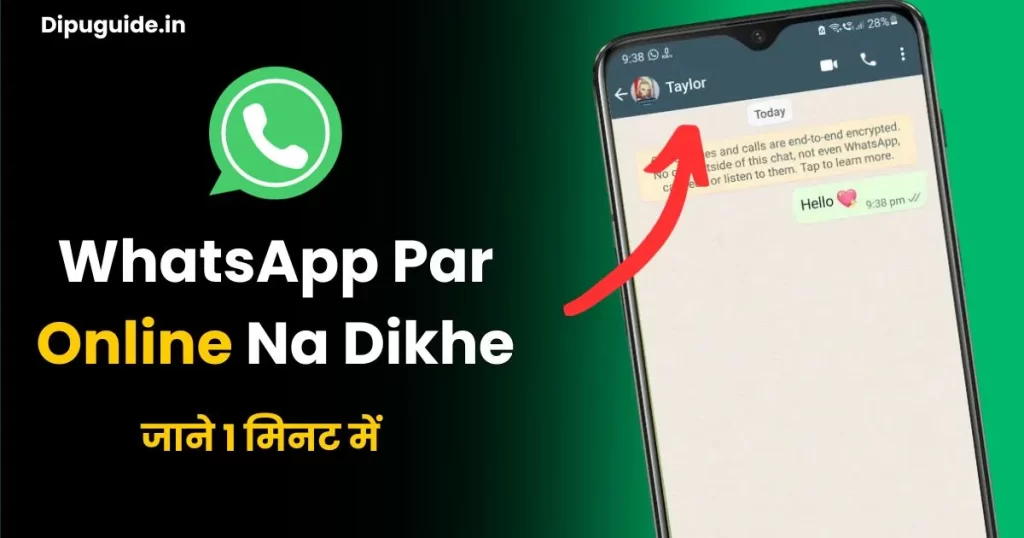(Laptop Me Bluetooth Kaise Connect Kare | Bluetooth Kaise Connect Kare Laptop Se | Windows 7, Windows 10, Windows 11 | HP, Dell, Lenovo)
दोस्तों, आपको नहीं पता कि Laptop में Bluetooth Connect कैसे करें और आप इसके बारे में जानना चाहते हैं कि ब्लूटूथ कनेक्ट कैसे करें? तो इस लेख में इसके बारे में पूरी जानकारी आपको मिलने वाली है |
Bluetooth Technology ने Devices को Connect करना बहुत ही आसान कर दिया है Bluetooth की मदद से हम आसानी से File Transfer कर सकते हैं Music Play कर सकते हैं या लैपटॉप से Wireless Keyboard या Mouse को Connect कर सकते हैं |
इस लेख में आपको पूरे विस्तार से जानने को मिलेगा कि Laptop Me Bluetooth Kaise Connect Kare और आपके मन में प्रश्न जो उठ रहे हैं उन प्रश्नों के जवाब भी इस लेख में है |
तो चलिए शुरू करते हैं!
Laptop Me Bluetooth Kaise Connect Kare Windows 7

Bluetooth एक Wireless Technology है जो बिना Cables के Devices को एक दूसरे से File Transfer करने की सुविधा देता है | Laptops, phone और Tablets सभी Modern Devices में Bluetooth पाई जाती है |
आज के समय में सभी लोग Bluetooth Technology को समझते हैं | मुझे उम्मीद है कि आप भी Bluetooth Technology को समझ गए होंगे |
अब हम अच्छी तरह से जान चुके हैं कि Bluetooth Technology क्या है और यह कैसे काम करती है |
आप चलिए हम लोग जागते हैं कि Bluetooth Kaise Connect Kare नीचे दिए गए Steps को Follow करें |
- Bluetooth Compatibility Check करे
- Laptop Par Bluetooth को On करे
- Bluetooth Discovery Mode को Enable करे
- Laptop को Bluetooth Device के साथ Pair करे
- Pair हुए Device Se Connect करे
Step 1: Bluetooth Compatibility Check करे
सबसे पहले हमें यह जानना जरूरी है कि आपका Laptop Bluetooth Compatible है या नहीं | जैसा कि सभी Laptops Built-In Bluetooth Functionality के साथ नहीं आते हैं | इसलिए आपको यह जानना जरूरी है कि आपका Laptop Bluetooth Technology को Support करता है की नहीं |
आप अपने Taskbar पर Bluetooth Icon देखकर अपने लैपटॉप के Manual में Device Specifications Check कर सकते हैं | यह जान सकते हैं कि आपका Laptop Bluetooth Compatible है या नहीं |
Step 2: Laptop Par Bluetooth को On करे
जब आपने Confirm कर लिया है कि Laptop Bluetooth Compatible है | अगला Step यह है कि आपको अपने लैपटॉप पर Bluetooth को On करना है | अपने लैपटॉप पर Bluetooth को On करने के लिए नीचे दिए गए Steps को Follow करें |
- सबसे पहले Settings पर क्लिक करें |
- Devices पर क्लिक करें |
- Bluetooth पर क्लिक करें |
- अगर Bluetooth Toggle Switch Off है तो इसे On करें |
Step 3: Bluetooth Discovery Mode को Enable करे
दोस्तों, अगला Steps है, Bluetooth Discovery Mode को Enable करना | आप Discovery Mode के माध्यम से Laptop के Bluetooth Adapter को दूसरे Devices ढूंढने में मदद मिलता है | Bluetooth Discovery Mode को Enable करने के लिए नीचे हमारे बताए Steps को Follow करें |
- Bluetooth Setting में जाएं |
- Add Bluetooth पर क्लिक करें |
- Bluetooth Option को Select करें |
Step 4: Laptop को Bluetooth Device के साथ Pair करे
Bluetooth Discovery Mode Enable करने के बाद अब आप आसानी से Bluetooth Device को अपने लैपटॉप से जोड़ सकते हैं | नीचे हमारे बताए गए Steps को Follow करें |
- Bluetooth Device को On करने के बाद उसके Discoverable Mode को On करें |
- अपने Laptop के Bluetooth में जाएं |
- Add Bluetooth के ऑप्शन पर क्लिक करें |
- Bluetooth ऑप्शन को सिलेक्ट करें |
- Bluetooth Devices को सेलेक्ट करें और “Pair” Button पर क्लिक करें |
Step 5: Pair हुए Device Se Connect करे
जब आपके Laptop और Bluetooth Device Pair हो जाते हैं, तो आपको अब उस Device से Connect करना होता है | यह Steps बहुत ही आसान है, सिर्फ आपको हमारे बताए गए Step को Follow करना है |
- अपने Laptop के Bluetooth में जाएं |
- Paired Device को सेलेक्ट करें |
- Connect Button पर क्लिक करें |
- अब आपका Laptop और Bluetooth Device Connect हो गया है | अब आप उसे Easily उपयोग कर सकते हैं |
Bluetooth के Common Issues का Troubleshooting
यदि आपका Laptop, Computer पर Bluetooth Connect नहीं हो रहा है या Bluetooth Device Detect नहीं हो रहा है | तो नीचे दिए गए Tips को फॉलो करें |
- अगर Bluetooth Device Detect नहीं हो रहा है तो उसके Battery Level को चेक करें |
- Bluetooth Device के “Forget” Option को Try करें और फिर इससे Pair करें |
- अपने Laptop और Bluetooth Device को Restart कर सकते हैं |
- अगर Laptop का Bluetooth Adapter Outdated है तो उसे Update करें |
FAQs
क्या सभी लैपटॉप्स में ब्लूटूथ होता है?
नहीं, सभी लैपटॉप से ब्लूटूथ नहीं होता है | आप अपने लैपटॉप के Specifications को चेक करें |
क्या Bluetooth को लैपटॉप से कनेक्ट करने के लिए इंटरनेट की जरूरत है?
नहीं, Bluetooth को लैपटॉप से कनेक्ट करने के लिए इंटरनेट कनेक्शन की जरूरत नहीं पड़ती है |
क्या लैपटॉप में Bluetooth On रखने से बैटरी पर असर पड़ता है?
हां, लैपटॉप में Bluetooth को on रखने से बैटरी लाइफ पर असर पड़ता है | लेकिन इसे मिनिमाइज करने के लिए आप ब्लूटूथ को ऑन करके ही डिवाइस को कनेक्ट करें और बाद में ब्लूटूथ को ऑफ कर दें |
Conclusion
इस लेख में मैंने आपको अच्छी तरह से बताया है कि Laptop Me Bluetooth Kaise Connect Kare Windows 7 और Bluetooth के Common Issues Troubleshooting कैसे करें और भी कई सारी जानकारियां आपने प्राप्त की है |
यदि आप ऊपर दिए गए Steps को अच्छी तरह से Follow करते हैं तो आपको लैपटॉप को ब्लूटूथ डिवाइस के साथ कनेक्ट करने में कोई भी परेशानी नहीं होगी |
मुझे आशा है कि यह लेख आपको बहुत पसंद आई होगी यदि हां तो अपने दोस्तों के साथ जरूर Share करें |
आपको Latest Update में रहना चाहिए हमारे Telegram Channel से जुड़े जो भी Latest Update होगी आपको Notification के द्वारा प्राप्त हो जाएगा |
इस लेख पर आने के लिए आपका बहुत ही धन्यवाद !